
Სარჩევი:
- ავტორი John Day [email protected].
- Public 2024-01-30 10:17.
- ბოლოს შეცვლილი 2025-01-23 14:50.
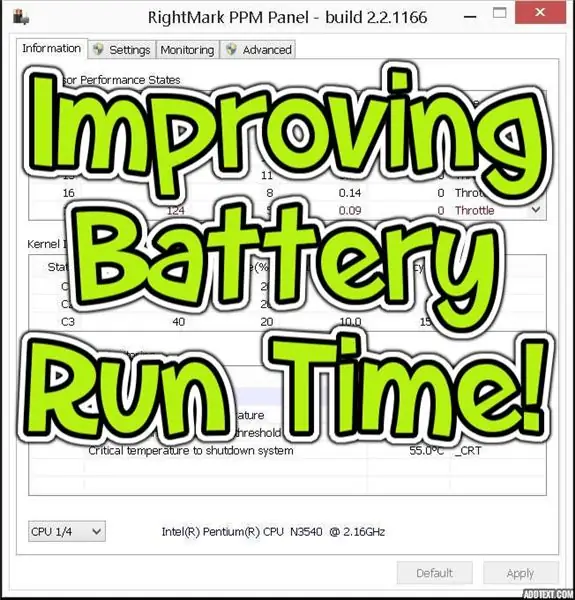
მე უბრალოდ აღმოვაჩინე პროგრამული უზრუნველყოფის ეს ფანტასტიკური ნაჭერი მარჯვენა ნიშნისგან, რომელიც საშუალებას აძლევდა ჩემს ბატარეას გაეგრძელებინა ერთი დატენვა და ასევე ნება მიეცა ნეტბუქი გაცილებით მაგარი გაშვებულიყო.
ნება მომეცით გაჩვენოთ რა გავაკეთე ჩემს 2-ში 1 dell ნეტბუქის მოდელზე 3147.
ნაბიჯი 1: მარჯვენა პროცესორის ენერგიის მართვის (PPM) პანელი
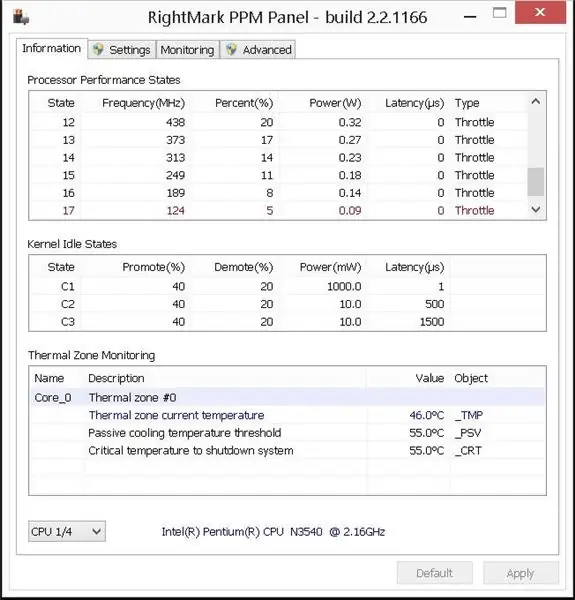
ეს უფასო პროგრამული უზრუნველყოფა იძლევა პროცესორის ძაბვის შემცირებისა და შეცვლის საშუალებას. ჩემს ნეტბუქს ჰქონდა შემაშფოთებელი ჩვევა 100% პროცესორზე მუშაობისას, განსაკუთრებით ძილის რეჟიმიდან გამოღვიძების. ამ სისუფთავე პროგრამულმა პაკეტმა შეასრულა ეს საკითხი ჩემთვის!
ნაბიჯი 2: დათრგუნვის ჩართვა
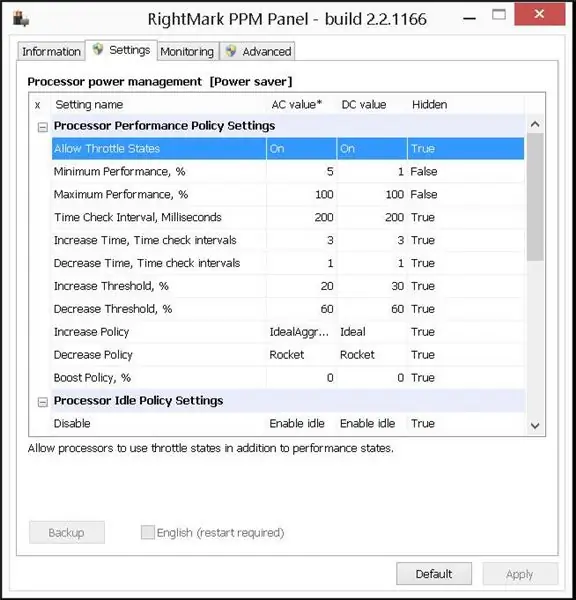
როგორც მონიშნულია ეკრანის სურათში, ეს ფუნქცია უნდა იყოს ჩართული. სტანდარტულად ის გამორთული იყო.
ნაბიჯი 3: ჩართეთ უმოქმედო
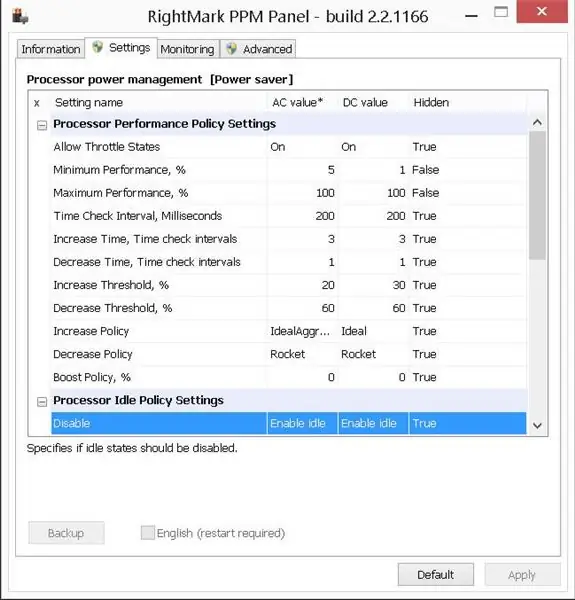
ეს უნდა იყოს მითითებული ENABLE IDLE. ნაგულისხმევი კვლავ გამორთული იყო.
ნაბიჯი 4: სურვილისამებრ: ცოტა მეტი სიჩქარე ენერგიის დაზოგვის რეჟიმში
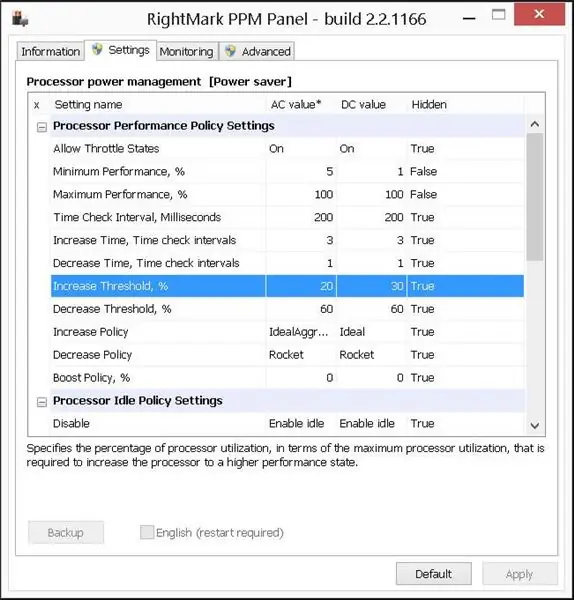
ბატარეის ენერგიის დალევისას, თავდაპირველად პროგრამამ შეანელა ჩემი ნეტბუქი, მაგრამ არა შემაშფოთებლად. ცოტათი დაჩქარების მიზნით, ზრდის ბარიერი უნდა შემცირდეს მისი ნაგულისხმევი მნიშვნელობიდან 90% -მდე, ბევრად უფრო დაბალზე. ენერგიის დაზოგვისა და რეაგირების კარგი კომპრომისისთვის მე 30% -ს ვირჩევ.
ასე რომ ეს არის! ასე შევძელი ჩემი ნეტბუქი გაცილებით დიდხანს გამეგრძელებინა ერთი დატენვისთვის!
გირჩევთ:
შექმენით ჩემი საკუთარი გრაფიკები ჩემი IOT მონაცემებისთვის ჟოლოს PI– ზე: 3 ნაბიჯი

შექმენით ჩემი საკუთარი გრაფიკები ჩემი IOT მონაცემებისთვის ჟოლოს PI- ზე: გთხოვთ წაიკითხოთ, თუ გინდათ რომ შეგეძლოთ შექმნათ თქვენი საკუთარი IOT გრაფიკები კოდის 7 ხაზის გამოყენებით. მე მინდოდა შემექმნა სქემები, რომ აჩვენო მონაცემები გრაფიკული ფორმატით ჩემი IOT სენსორებიდან ვებ გვერდზე. ადრე, ამისათვის მე ვიყენებდი მესამე მხარის მომსახურებებს (ზოგი
რა უნდა გააკეთოს, თუ დამტენი არ ხედავს 18650 Li-ion ბატარეას: 9 ნაბიჯი

რა უნდა გააკეთოს, თუ დამტენი არ ხედავს 18650 Li-ion ბატარეას: რა უნდა გააკეთოს, თუ ბატარეა არ იტენება, დამტენი არ ხედავს ბატარეას 2 მიზეზის გამო: დაბალი ძაბვა მასზე ან გააქტიურებული თერმული დაცვა
ჩემი კლავიატურა ჩემი ხელები: 8 ნაბიჯი (სურათებით)

ჩემი კლავიატურა ჩემი ხელები: მე გამოვიყენე ახალი Epilog ლაზერული საჭრელი, რომელიც Instructables– მა ახლახან მიიღო ლაზერულად და ჩემი ხელების გამოსახულება ლეპტოპის კლავიატურაზე … მუდმივად. ახლა ეს გააუქმებს თქვენს გარანტიას წვრილმანების სტილში! მე ლაზერულად დავწერე უფრო მეტი ლაპტოპი ვიდრე უმეტესობა მას შემდეგ რაც მე დამეხმარა
შექმენით ვებთან დაკავშირებული რობოტი (დაახლოებით 500 დოლარად) (არდუინოს და ნეტბუქის გამოყენებით): 6 ნაბიჯი (სურათებით)

შექმენით ვებთან დაკავშირებული რობოტი (დაახლოებით 500 აშშ დოლარად) (Arduino– ს და Netbook– ის გამოყენებით): ეს ინსტრუქცია გაჩვენებთ, თუ როგორ უნდა შექმნათ თქვენი საკუთარი ვებ-დაკავშირებული Robot (Arduino მიკრო კონტროლერის და Asus eee კომპიუტერის გამოყენებით). რატომ გსურთ ვებ დაკავშირებული რობოტი? რა თქმა უნდა, თამაში. მართეთ თქვენი რობოტი ოთახის გასწვრივ ან მთლიანი რაოდენობიდან
უსაზღვრო ცოდნის ტომი: წიგნის სტილის ნეტბუქის საქმე საკუთარი ყუთიდან: 8 ნაბიჯი

ტომი უსასრულო ცოდნისა: წიგნის სტილის ნეტბუქის საქმე თავისივე ყუთიდან: Circuit City- ის აგურისა და ნაღმტყორცნების მაღაზიების დაცემის შემდეგ, მე შემეძლო ავირჩი Averatec– ის მეგობარი ნეტბუქი (MSI Wind). მსურდა სტეამფანკის საქმე და დამთავრდა სახსრები, გადავწყვიტე გამეკეთებინა ის რაც მოსახერხებელი იყო: მასალა
